SWAP là một cụm từ thường được nhắc đến trong lĩnh vực lưu trữ dữ liệu. Tuy nhiên, không phải ai cũng hiểu rõ bản chất SWAP là gì, tác dụng, vai trò và cách sử dụng SWAP một cách hợp lý. Hiểu được điều đó, chúng tôi xin tổng hợp và chia sẻ tới bạn một số kiến thức cơ bản liên quan tới SWAP sau đây.
SWAP là gì?
SWAP hay còn được gọi là RAM ảo, là bộ nhớ đệm được lấy đổi từ ổ cứng. Công cụ này được sử dụng khi các RAM vật lý không còn đủ sức chứa hoặc quá nặng và đòi hỏi phải có một bộ nhớ khác hỗ trợ.
Mỗi chiếc máy tính đều có bộ nhớ RAM với sức chứa và dung lượng khác nhau. Do đó, việc sử dụng kèm theo RAM ảo sẽ giúp cho máy không còn nặng nề, hoạt động mềm mại, dễ dàng và load nhanh chóng hơn.
Khi nào cần sử dụng SWAP?
Việc sử dụng SWAP là gì? Là việc thay thế cũng như lấy ổ cứng để làm RAM. Một thiết bị ổ cứng ngoài máy tính, hỗ trợ việc lưu trữ dữ liệu. Mặc dù thiết bị này sẽ chậm hơn, tuy nhiên, nó sẽ tốt hơn khi bạn không sử dụng, nhất là khi máy của bạn lại không có đủ lượng RAM cần thiết.
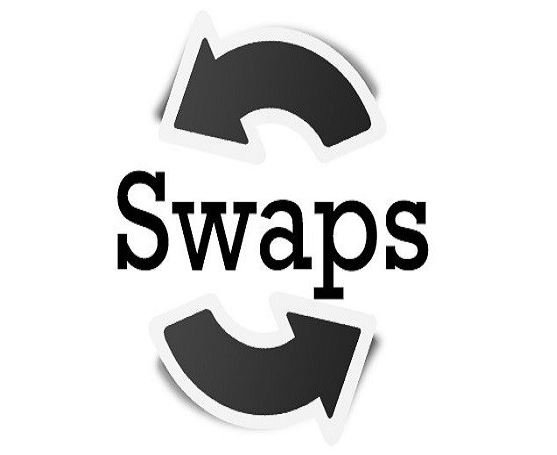
Một trường hợp khác, trên Linux có lỗi nguy hiểm phát sinh khi RAM bị hết, nếu bạn không sử dụng SWAP thì máy chủ có thể gặp tình trạng nguy cấp trong việc bảo mật. Do đó, bạn nên sử dụng SWAP cho Linux để tránh những trường hợp không đáng có trên.
Trong một số trường hợp không dự tính được trước về bộ nhớ dành cho chương trình mà bạn có thể đang thử nghiệm hay bất kỳ một chương trình nào đó xuất hiện dấu hiệu bất thường. Ở trường hợp đó, SWAP có vai trò duy trì việc chạy chương trình thay vì đột ngột phải dừng lại bởi thiếu bộ nhớ.
SWAP có tốn tài nguyên?
Việc cài đặt SWAP đương nhiên sẽ gây tốn tài nguyên và dung lượng của bạn sẽ giảm đi dựa theo dung lượng của SWAP.
Ví dụ: Nếu dung lượng của SWAP là 5GB mà dung lượng lưu trữ của ổ cứng khoảng 50GB thì sau khi cài đặt SWAP, dung lượng dự trữ sẽ chỉ còn 45GB mà thôi.
Dung lượng lưu trữ ở ổ cứng mỗi cái là khác nhau tùy vào dịch vụ VPS khác nhau. Nếu dịch vụ VPS rẻ thì dung lượng ổ cứng ít và ngược lại nếu sử dụng máy chủ ảo của monawebsite, tuy đắt hơn nhiều nhưng tốc độ và duy lượng cũng cao hơn hẳn. Do đó, bạn cần có sự cân đối dung lượng đĩa cứng cho hợp lý.

SWAP sẽ được sử dụng khi hệ thống máy chủ của bạn cần thêm bộ nhớ RAM để tiếp tục quá trình hoạt động. Đồng thời khi bộ nhớ RAM thật không còn dư để sử dụng. Khi điều đó xảy ra, các tài nguyên, dữ liệu tạm thời không hoạt động trên bộ nhớ RAM sẽ được chuyển tới và lưu trữ tại không gian SWAP nhằm mục đích giải phóng bộ nhớ RAM để sử dụng cho các hoạt động khác.
Tuy nhiên, bạn cũng nên biết, thời gian truy cập vào vùng nhớ RAM sẽ ít hơn so với các loại RAM vật lý (hay còn gọi là RAM thật). Do đó, bạn không nên coi việc dùng SWAP như một phương pháp thay thế hoàn hảo cho bộ nhớ vật lý. SWAP có thể là một phân vùng, một tập tin hay một sự kết hợp phân vùng với tệp tin.
Kích thước Ram ảo bao nhiêu là đủ?
Cũng như RAM thật, SWAP cũng có rất nhiều kích thước khác nhau. Tuy nhiên, theo kinh nghiệm của chúng tôi thì bạn nên cài đặt SWAP bằng ½ thông số của RAM thật.
Nhưng bạn cũng cần lưu ý, SWAP được ví như “con dao hai lưỡi”, nó giúp bạn lưu trữ tốt hơn nhưng lại có tốc độ xử lý khá chậm. Do đó, chỉ nên sử dụng RAM ảo khi RAM thật có dấu hiệu sắp hết mà thôi.
Ngoài ra, nếu VPS/máy chủ Server của bạn sử dụng quá nhiều RAM ảo. Bạn nên nâng cấp RAM, CPU để giải phóng bộ nhớ, cải tiến tốc độ đọc ổ cứng.
Cách cài đặt SWAP như thế nào?
Việc sử dụng bộ nhớ đệm để xử lý khối lượng lớn công việc là điều cần thiết. Tuy nhiên, SWAP thường làm cho máy chậm hơn. Khi đó, nhiều đơn vị có thể sử dụng các loại ổ chất lượng phù hợp như ổ SSD riêng hoặc một phần của SSD để làm SWAP.
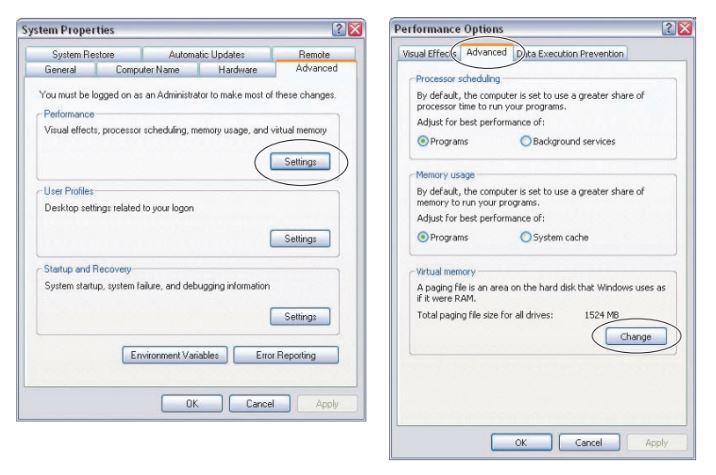
Bên cạnh đó, việc cài đặt RAM ảo hợp lý cho máy tính cũng là điều vô cùng cần thiết giúp tăng hiệu suất tốt hơn, các chương trình cũng hoạt động trơn tru hơn.
Sau đây là cách cài đặt RAM ảo SWAP bạn có thể tham khảo:
Bước 1:Thực hiện lệnh mở System Properties Cmd
Bạn nhấn tổ hợp phím Windows + R, sau đó gõ vào ô lệnh control sysdm.cpl. Sau đó, bạn nhấn Enter để hoàn thành.
Nếu cửa sổ windows có hiện câu hỏi xác nhận thì bạn chọn Yes, một hộp thoại System Properties sẽ hiện ra.
Bước 2: Cài đặt SWAP
Tại hộp thoại System Properties, bạn click vào mục “Advanced”, sau đó chọn “Settings” tại mục “Performance”.
Bước 3: Change Virtual Memory
Sau khi thực hiện xong bước 2, màn hình hiển thị bảng Performance Options, bạn chọn “Advanced”, chọn Change.
Bước 4: Thiết lập RAM ảo
Một hộp thoại nữa xuất hiện – Virtual Memory, bạn thực hiện các thao tác sau:
- Bỏ chọn Automatically….
- Chọn ổ C:
- Chọn Custom size lần lượt là số gấp 1,5 lần RAM vật lý và số gấp 4 lần dung lượng RAM vật lý.
- Nhấn Set, chọn Ok để lưu thiết lập. Khi đó, hệ thống sẽ bắt đầu khởi động lại, bạn chỉ cần Restart lại máy tính là hoàn tất.
Lưu ý: Không phải lúc nào cũng đặt các con số tối đa so với tính toán (gấp 1,5 hay 4 lần). Thay vào đó, bạn có thể đặt thấp hơn, tùy vào nhu cầu và nhằm đảm bảo tốt cho hệ thống và ổ cứng của bạn.
Trên đây là những chia sẻ sơ lược về các cài đặt RAM ảo cho máy tính, nếu bạn không thể thực hiện được theo các hướng dẫn trên thì có thể tham khảo bài hướng dẫn chi tiết hơn tại trainingbyemail.com, tại đây còn có nhiều thủ thuật máy tính hay khác mà bạn có thể thử.
Hi vọng với những chia sẻ trên đây về SWAP sẽ giúp ích nhiều cho quá trình sử dụng máy tính và lưu trữ dữ liệu.
